在Windows 10中删除登录的Microsoft账户,您需要先注销该账户,然后进入设置进行删除。以下是详细步骤:
1. "注销当前Microsoft账户":
- 点击屏幕左下角的“开始”按钮(Windows图标)。
- 点击您的用户头像或名称。
- 在弹出的菜单中选择“注销”。
2. "进入设置":
- 在登录屏幕上,点击“开始”按钮。
- 点击“设置”图标(齿轮形状)。
3. "账户设置":
- 在“设置”窗口中,点击“账户”。
4. "家庭和其他用户":
- 在“账户”设置中,选择左侧的“家庭和其他用户”。
5. "删除账户":
- 在“其他用户”部分,找到您想要删除的Microsoft账户。
- 点击该账户。
- 点击“删除”按钮。
6. "确认删除":
- 系统会提示您输入管理员密码或PIN码进行确认。
- 输入正确的密码或PIN码后,点击“删除账户”。
- 您可以选择是否将用户文件复制到新文件夹,根据需要选择并点击“删除”。
完成以上步骤后,您所删除的Microsoft账户将不再用于登录Windows 10。请注意,删除账户前请确保已备份重要数据,因为删除后账户相关的所有数据都将被清除。如果您是家庭组的一部分,删除
相关内容:
Windows 10取消了老版本Windows的F8进入安全模式,当Windows 出现问题时,需要进入安全模式来进行电脑的全面检修。特别是出现中毒或者木马,进入安全模式来进行清扫,是保护电脑的重要手段。下面介绍在Windows 10系统中如何使用Win+R调用相关的命令功能来进入安全模式的方法。
方法一:
1.进入Windows 10操作系统,按下Win+R的热键,调出运行的命令窗口。输入命令msconfig,点击确定
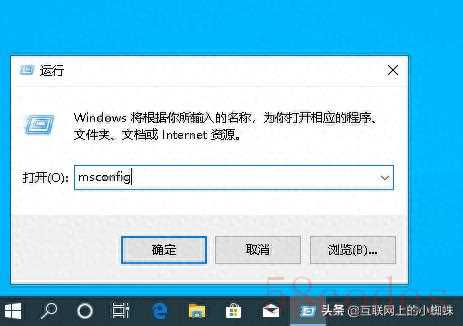
2.打开系统配置的界面,点击打开选择"引导"选项卡
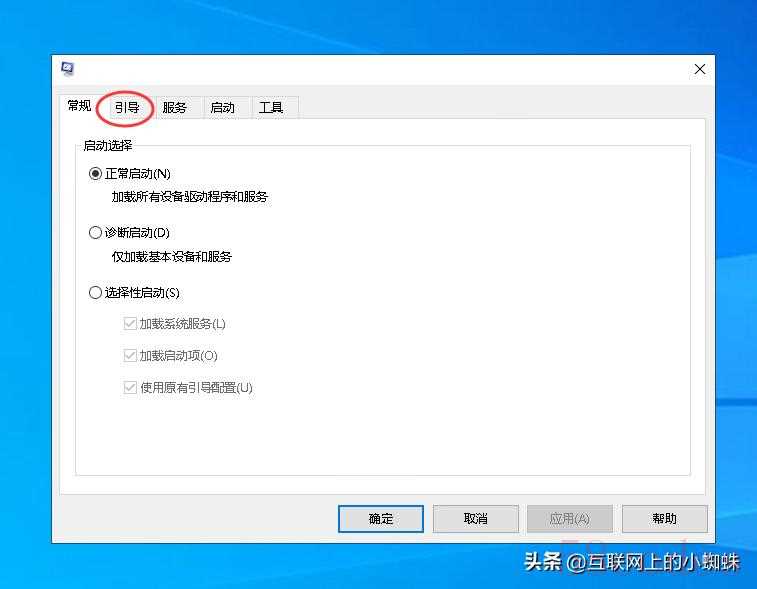
3.在引导的选项卡的界面当中,勾选下方的"安全引导",并选择"最小"。如需其他的加载,根据需要可以选择其他的选项。
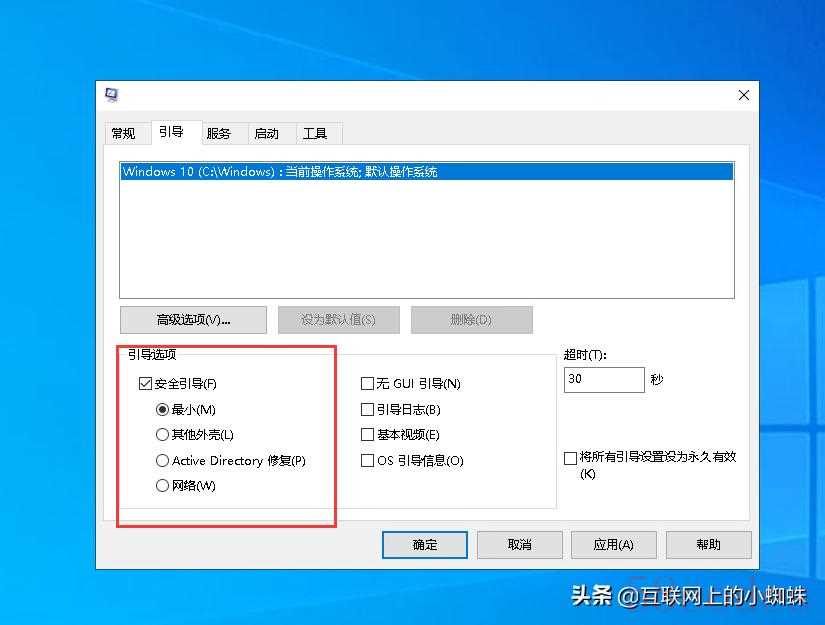
4.完成上面的选择后,点击"确定",出现下面的重启界面,点击"重新启动"
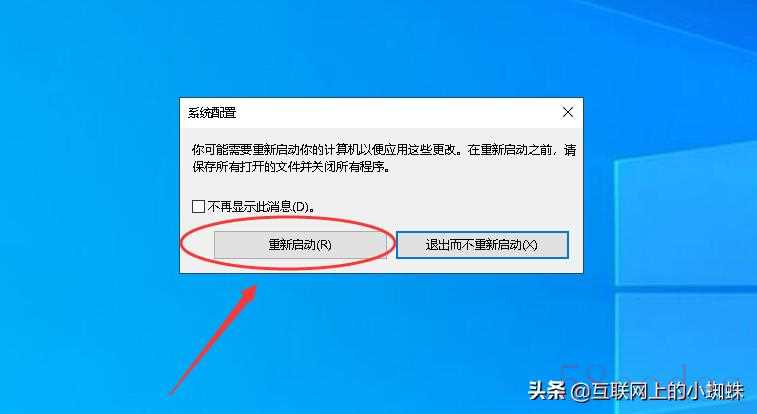
5.电脑开始重启

6.出现下面的界面。输入对应的邮箱密码进入操作系统。需要注意的是,如果设置过PIN密码,PIN密码在安全模式下无效。
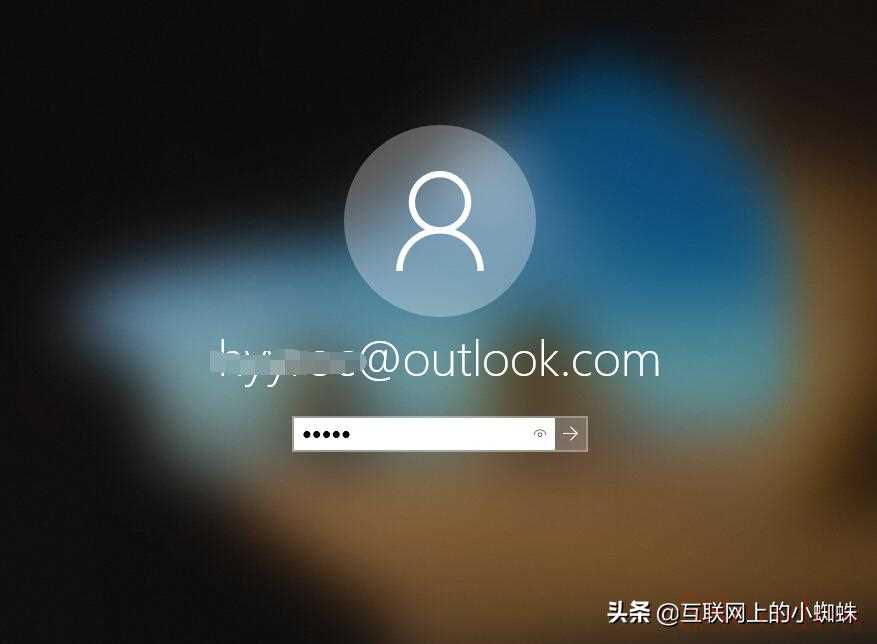
7.输入密码后就可正常的进入Windows 10的安全模式。开始进行电脑的全面检修和维护。
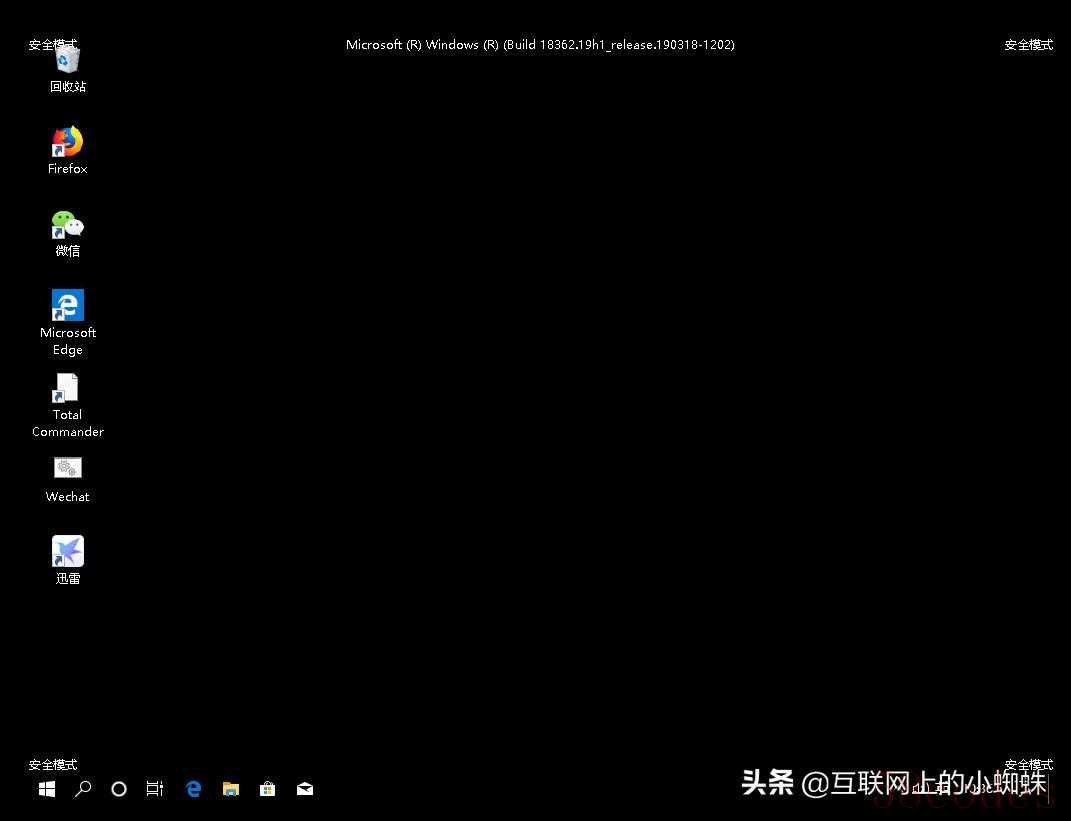
8.完成维护之后进入系统配置的界面,将启动选项设置回"正常启动"后重启电脑,就可以正常启动回正常的界面。
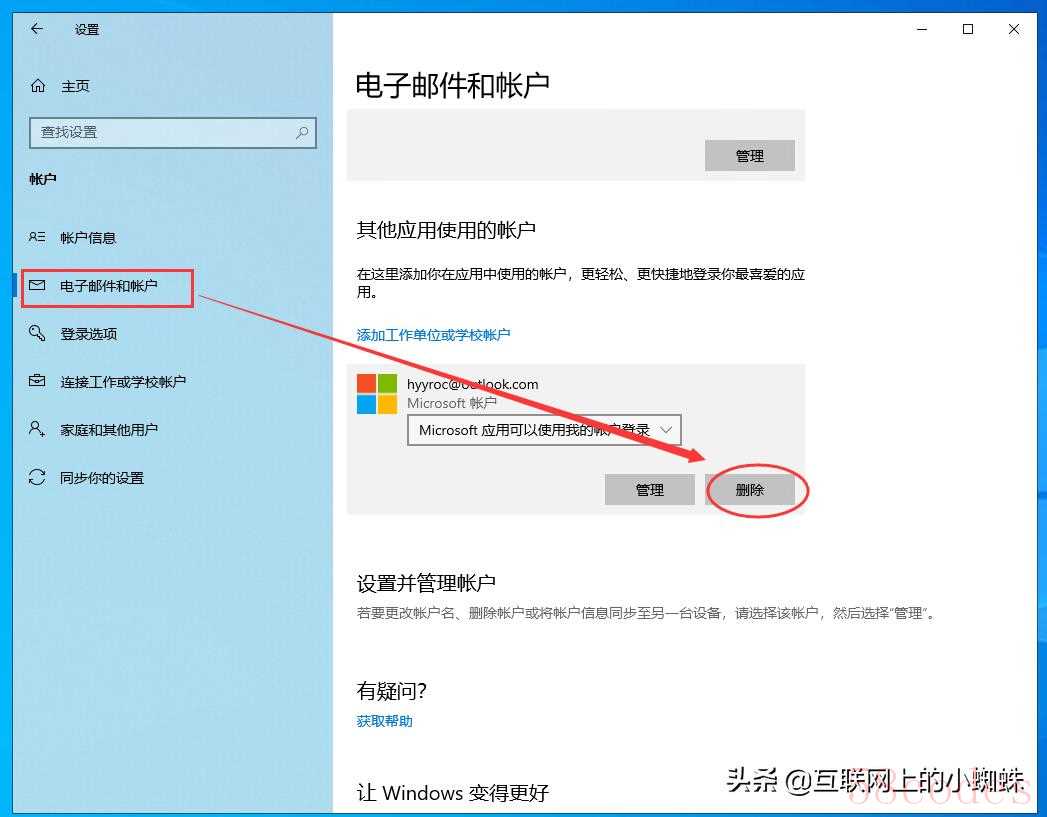
方法二:开启Windows 10的命令维护界面:
1.点击"开始"菜单,选择"设置",在设置的界面当中选择"更新和安全"-"恢复"。在右边的"高级启动"点击"立即重新启动"
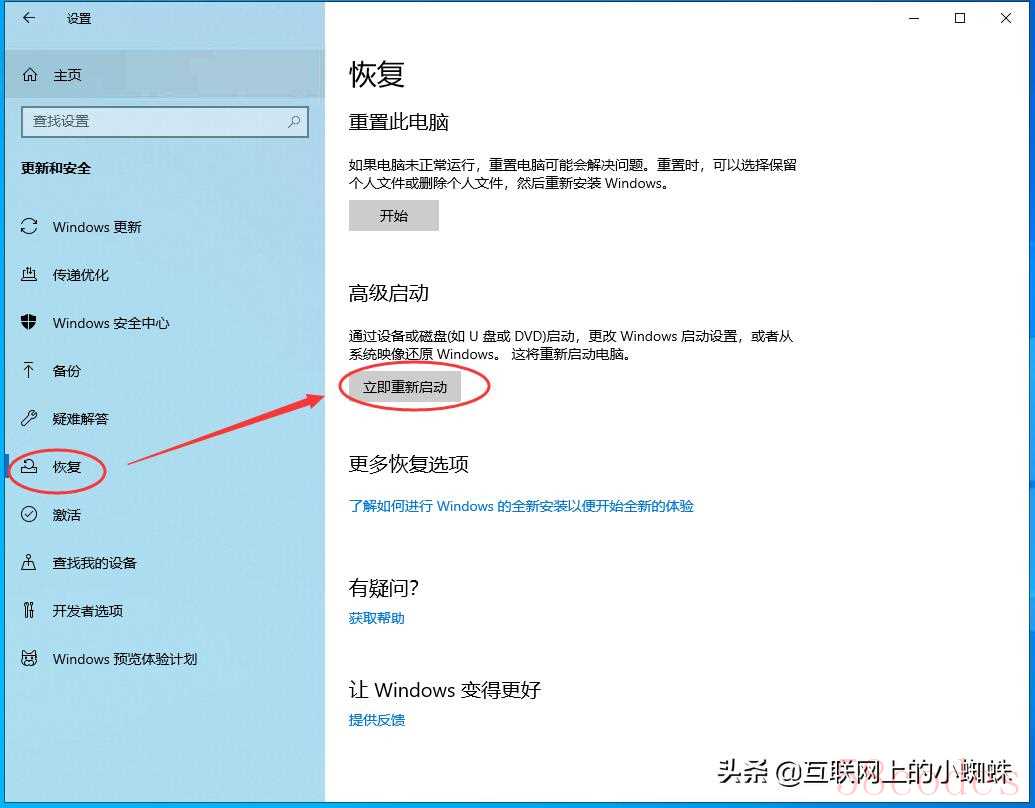
2.再出现的界面中点击选择"疑难解答"
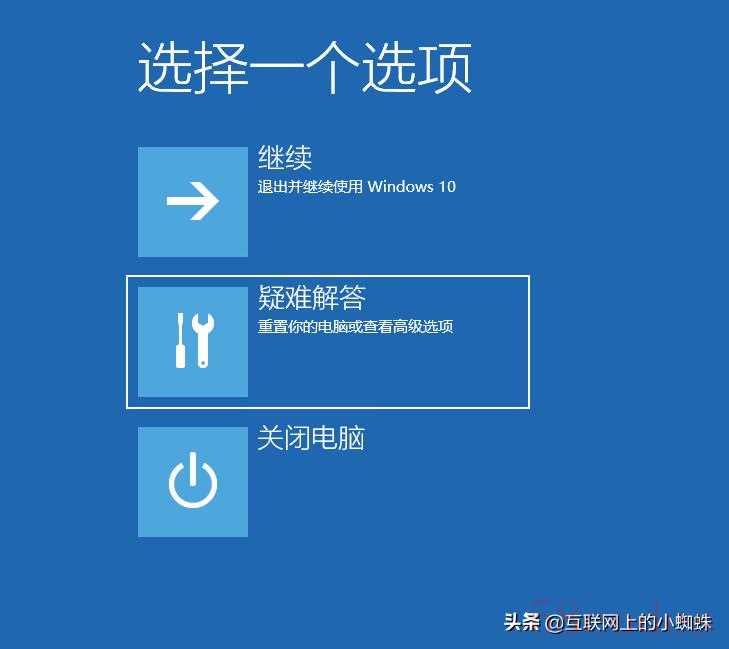
3.在疑难解答的界面当中,选择"高级选项"
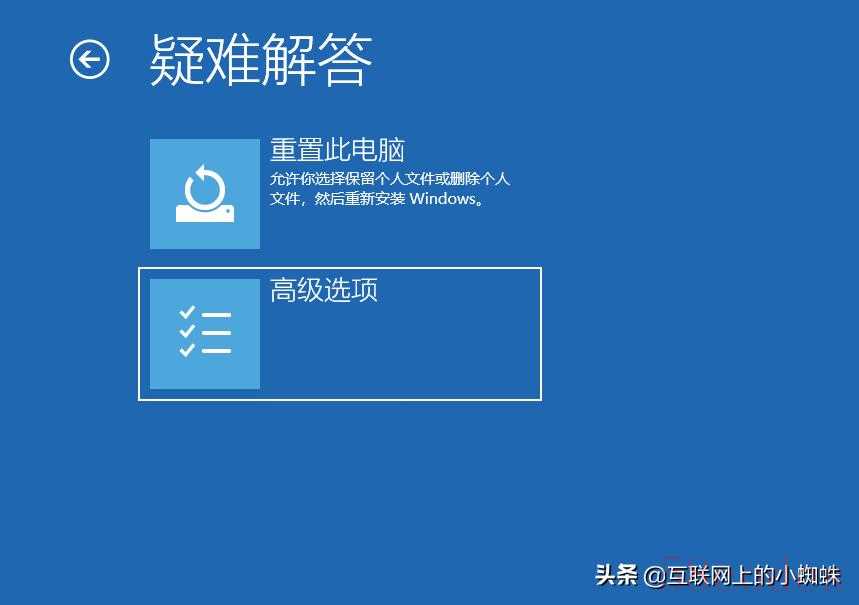
4.在高级选项的界面当中选择"命令提示符"
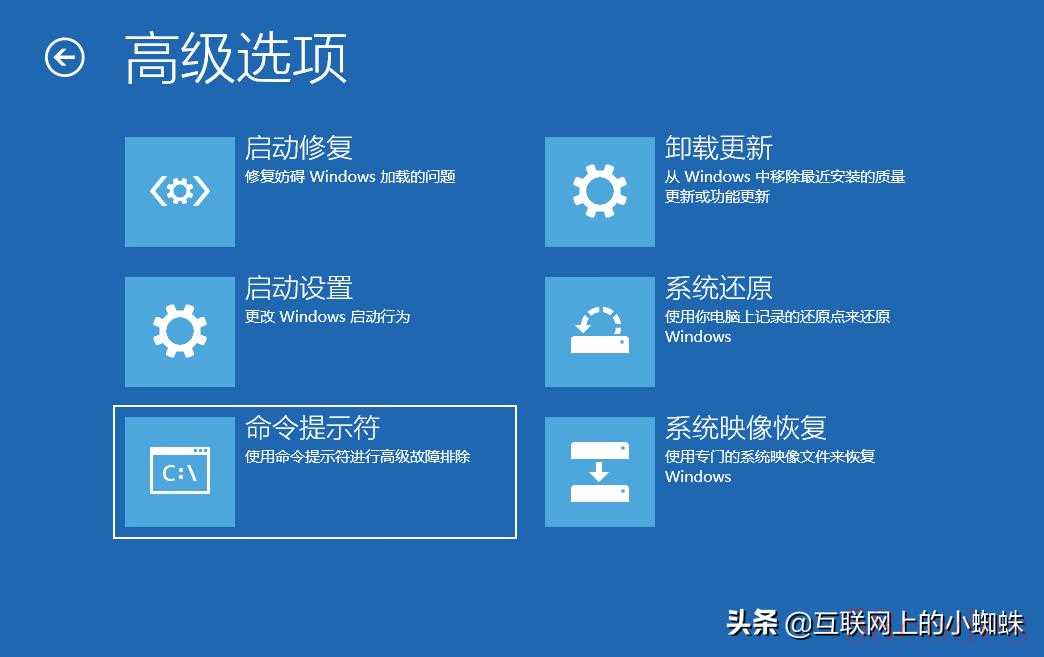
5.电脑开始重启,输入对应的账号的登陆密码。就进入了Windows 10的命令窗口,可以使用相关的命令来进行Windows 10的检修。
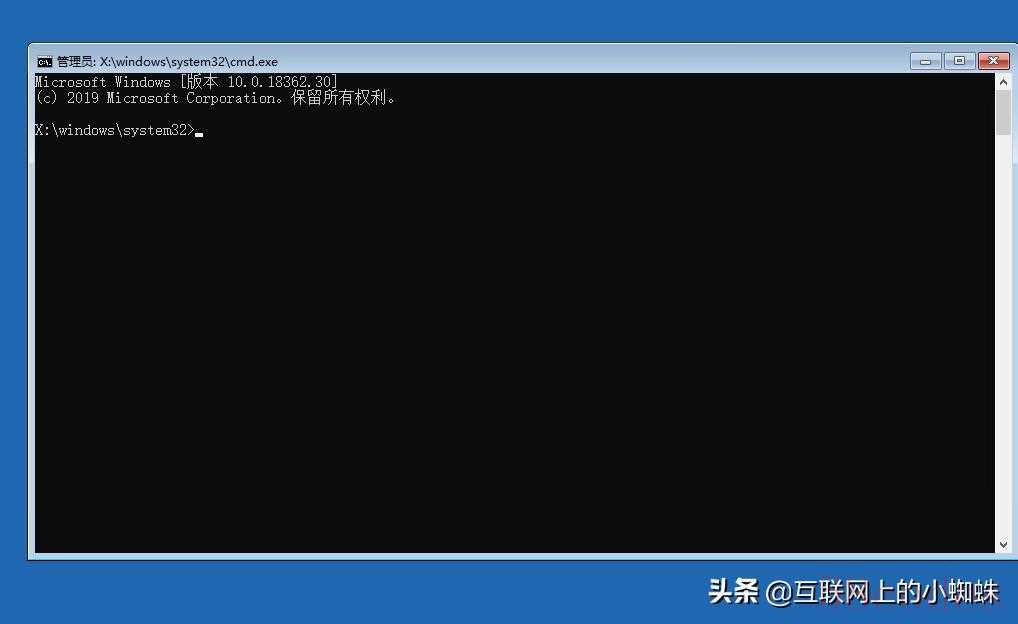
以上就是Windows 10进入安全模式的方法,可以根据需要进行选择性进入。

 微信扫一扫打赏
微信扫一扫打赏
 支付宝扫一扫打赏
支付宝扫一扫打赏
